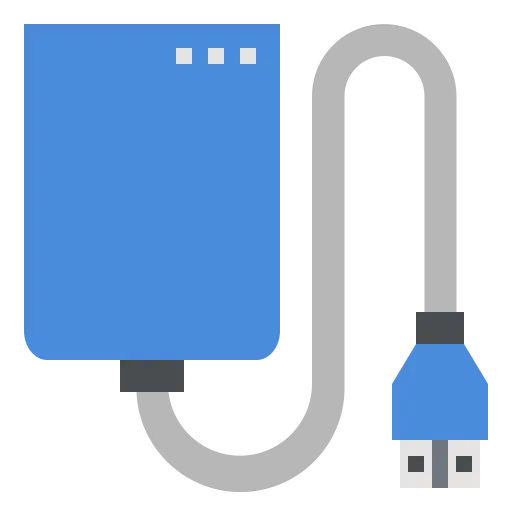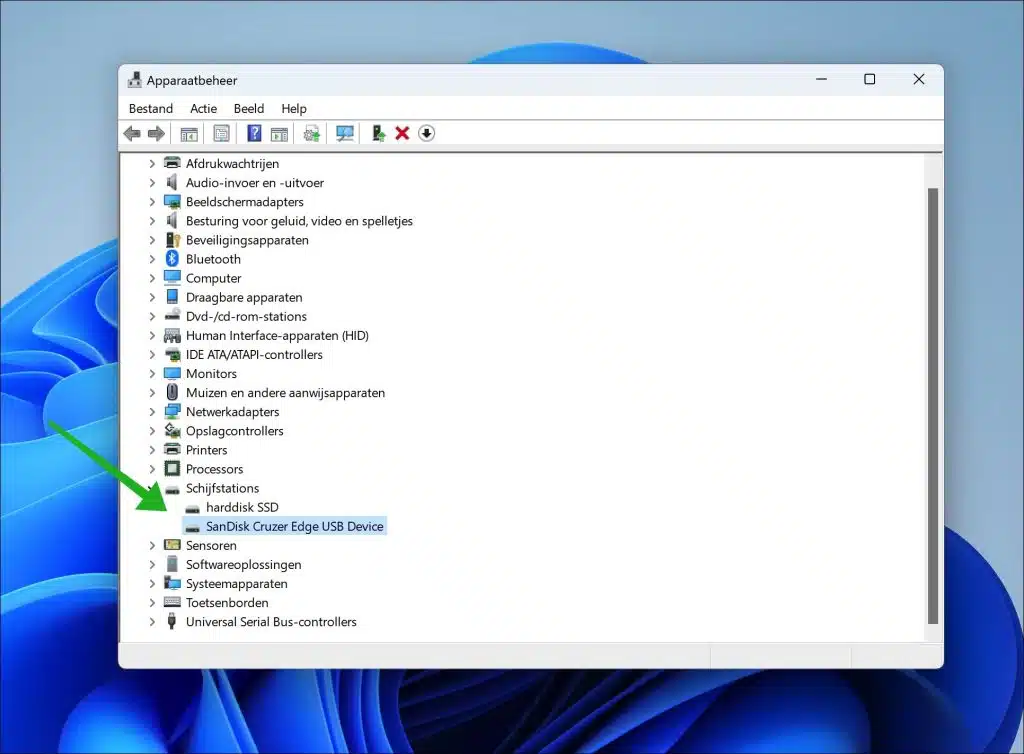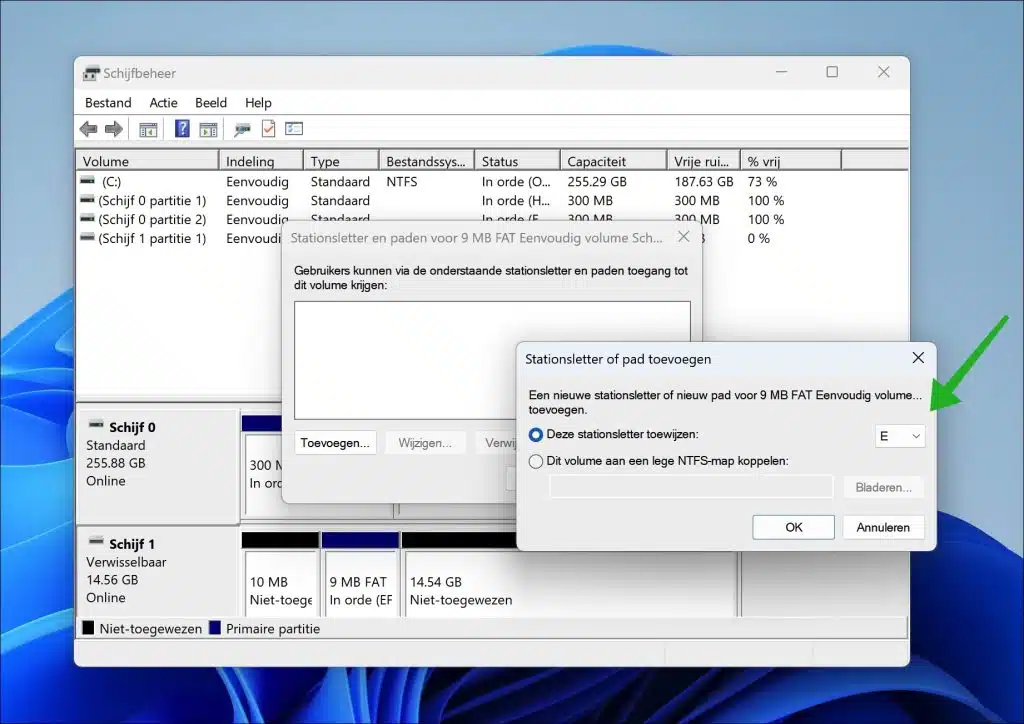Wenn Sie eine verwenden externe Festplatte Wenn Sie eine Verbindung zu Ihrem Computer herstellen, sollte diese externe Festplatte im Explorer sichtbar sein.
Wenn Ihre externe Festplatte im Explorer nicht sichtbar ist, kann dies mehrere Ursachen haben. In diesem Leitfaden gehen wir einige Schritte durch, um das Problem zu identifizieren und zu beheben.
Ich biete Ihnen mehrere Lösungen an, die das Problem hoffentlich lösen, nachdem Sie die folgenden Schritte ausgeführt haben.
Externe Festplatte im Windows Explorer nicht sichtbar
Überprüfen Sie, ob die externe Festplatte richtig angeschlossen ist
Als Erstes empfehle ich zu überprüfen, ob die Festplatte richtig an Ihren Computer angeschlossen ist. Probieren Sie einen anderen USB-Anschluss oder ein anderes Kabel aus, um zu sehen, ob das Problem dadurch behoben wird.
Wenn Sie den Verdacht haben, dass die externe Festplatte richtig angeschlossen ist, prüfen Sie als Nächstes, ob die externe Festplatte eingeschaltet ist. Manche externen Festplatten verfügen über eine sogenannte Hülle und müssen zunächst über ein Kabel an die Stromversorgung angeschlossen und dann eingeschaltet werden.
Überprüfen Sie, ob Treiber installiert werden müssen
Einige Festplatten haben Treiber, die in Windows benötigt werden arbeiten zu können. Diese Treiber sorgen dafür, dass das externe Laufwerk erkannt wird und unter Windows verwendet werden kann. Sie können dies überprüfen, indem Sie Geräteverwaltung te öffnen.
- Öffnen Sie den Geräte-Manager.
- Öffnen Sie im Gerätemanager „Festplatten“.
- Überprüfen Sie, ob sich vor dem Laufwerk ein Geek-Ausrufezeichen befindet.
Wenn sich davor ein gelbes Ausrufezeichen befindet, bedeutet dies, dass dies der Fall ist Es gibt Probleme mit dem Treiber. Laden Sie je nach Marke und Modell der externen Festplatte den richtigen Treiber herunter Windows-Version und installieren Sie diesen Treiber, auch „Treiber“ genannt.
Laufwerksbuchstaben zuweisen
Wenn in der Datenträgerverwaltung eine externe Festplatte sichtbar ist, aber keine Laufwerksbuchstabe zugewiesen ist es ist im nicht sichtbar Windows Explorer. Sie müssen der externen Festplatte daher über die Datenträgerverwaltung einen Laufwerksbuchstaben zuweisen.
-
- Klicken Sie mit der rechten Maustaste auf das Startmenü und wählen Sie „Datenträgerverwaltung'.
- Suchen Sie in der Datenträgerverwaltung nach der externen Festplatte. Dies wird normalerweise am unteren Rand des Fensters ohne Laufwerksbuchstaben angezeigt.
- Klicken Sie mit der rechten Maustaste auf den Bereich des externen Laufwerks mit der Aufschrift „Nicht zugeordnet“ oder „Gesund (primäre Partition)“.
- Wählen Sie „Laufwerksbuchstaben und -pfade ändern…“
- Wenn das Laufwerk noch keinen Buchstaben hat, wählen Sie „Hinzufügen“.
- Wählen Sie einen der verfügbaren Buchstaben in der Liste aus. Stellen Sie sicher, dass Sie einen Buchstaben auswählen, der nicht bereits von einer anderen Station verwendet wird.
Funktioniert die externe Festplatte noch?
Wenn die externe Festplatte in Windows immer noch nicht erkannt wird und daher im Windows Explorer nicht sichtbar ist, prüfen Sie, ob die externe Festplatte überhaupt noch funktioniert. Achten Sie auf ungewöhnliche Geräusche und ziehen Sie professionelle Hilfe in Anspruch, wenn Sie vermuten, dass das Laufwerk beschädigt ist. Optional können Sie die externe Festplatte auf einem anderen Computer oder Laptop testen.
Ich hoffe, Sie damit informiert zu haben. Vielen Dank fürs Lesen!
Lees meer: